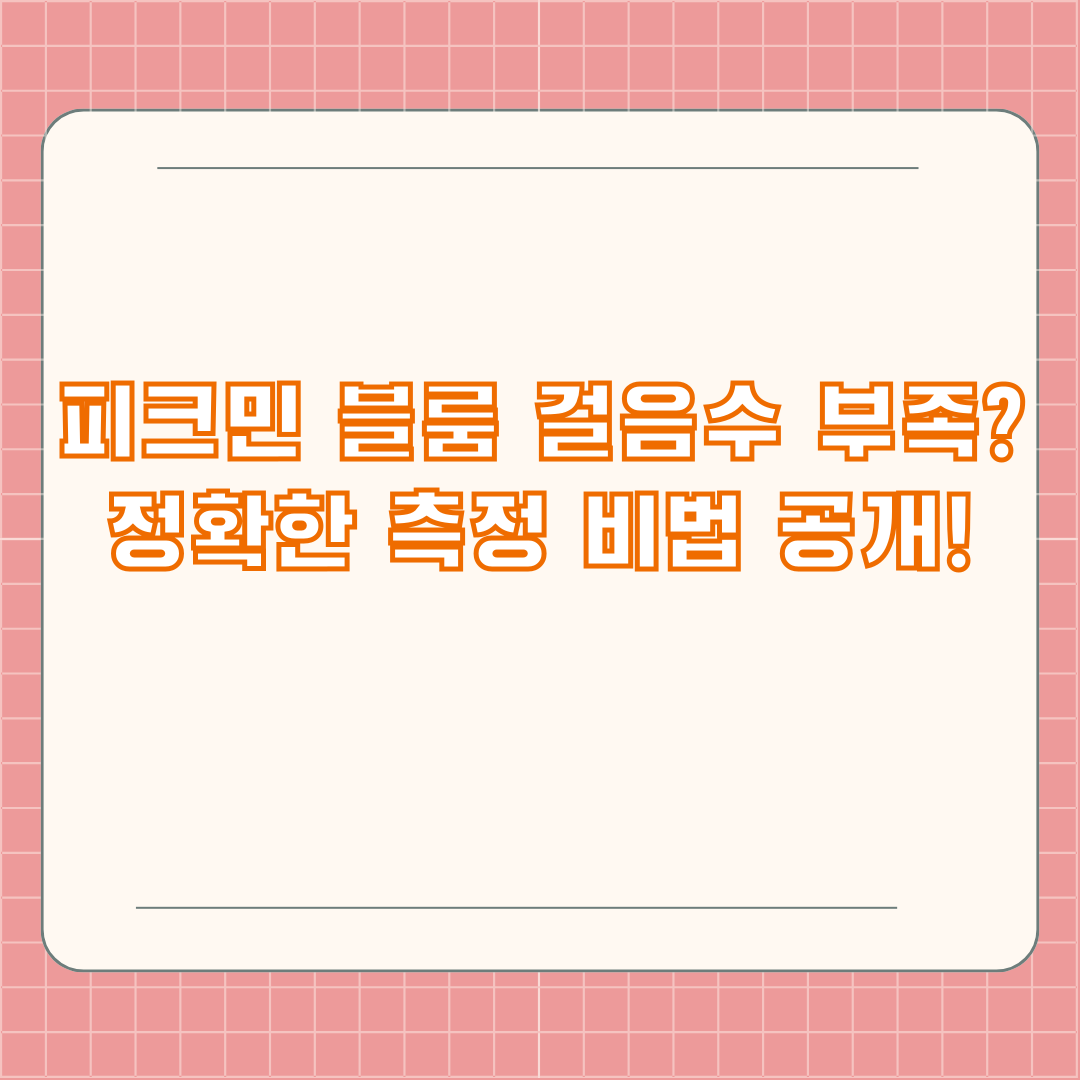
피크민 블룸에서 걷기만큼 중요한 건 바로 정확한 걸음 수 측정입니다. 열심히 걸었는데 걸음 수가 제대로 반영되지 않으면 얼마나 속상할까요? 귀여운 피크민 친구들을 잔뜩 키우고 싶은 마음에 발걸음이 더욱 바빠지는 여러분을 위해, 오늘은 피크민 블룸에서 걸음 수를 정확하게 허용하는 방법을 자세히 알려드리겠습니다. Android와 iOS, 각 기기별 설정부터 흔히 발생하는 문제 해결법까지, 피크민 블룸 마스터가 되는 지름길을 함께 걸어보아요!
피크민 블룸 걸음수 정확도 높이기 - Android 설정 완벽 가이드
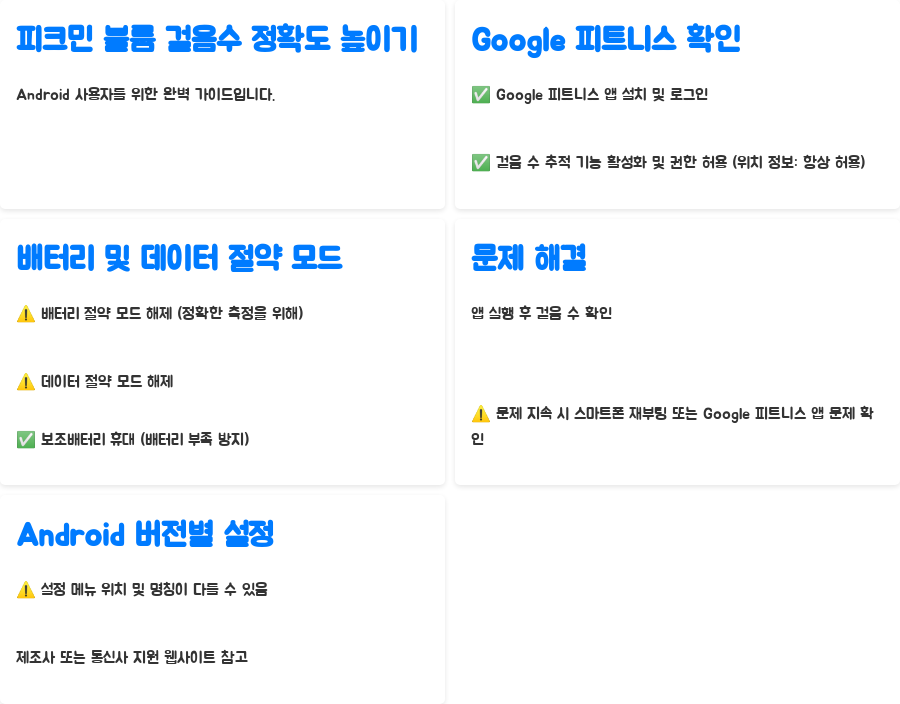
Android 사용자 여러분, 피크민 블룸의 걸음 수 인식률을 높이고 싶으시다면 Google 피트니스 앱부터 확인해보세요. 피크민 블룸은 Google 피트니스의 데이터를 기반으로 걸음 수를 측정하기 때문에, 피트니스 앱이 제대로 작동하지 않으면 걸음 수 인식에 문제가 생길 수 있습니다. Google 피트니스가 설치되어 있지 않다면, 먼저 Google Play 스토어에서 다운로드하고 Google 계정으로 로그인해야 합니다. 설치 후에는 Google 피트니스 앱에서 걸음 수 추적 기능이 활성화되어 있는지 꼼꼼히 확인하고, 필요한 권한을 모두 허용해주세요. 특히 위치 정보 권한은 "항상 허용"으로 설정하는 것이 중요합니다. 위치 정보 허용 없이는 정확한 걸음 수 측정이 어렵습니다.
또한, 스마트폰의 배터리 절약 모드가 활성화되어 있으면, 피크민 블룸과 같은 위치 기반 서비스 앱의 기능이 제대로 작동하지 않을 수 있습니다. 배터리 소모량이 늘어나는 것이 걱정되더라도, 정확한 걸음 수 측정을 위해 배터리 절약 모드를 잠시 꺼두는 것을 추천합니다. 하지만, 게임 플레이 도중 배터리가 부족해지는 것을 방지하기 위해 보조배터리를 휴대하는 것을 추천합니다. 배터리 절약 모드와 더불어, 데이터 절약 모드도 해제하는 것이 좋습니다. 이러한 설정들을 모두 확인하고 조정했다면, 이제 다시 한번 앱을 실행하고 걸음 수가 정확하게 측정되는지 확인해보세요. 만약 여전히 문제가 지속된다면, 스마트폰을 재부팅하거나, Google 피트니스 앱 자체의 문제인지 확인해보는 것도 좋은 방법입니다.
마지막으로 Android 버전에 따라 설정 메뉴의 위치나 명칭이 다를 수 있습니다. 설정이 복잡하거나 어려움을 겪으시는 경우, 제조사 또는 통신사 지원 웹사이트에서 더 자세한 정보를 확인해보세요. 피크민 블룸을 원활하게 즐기기 위해서는 정확한 걸음수 측정이 필수이니, 꼼꼼하게 확인해주시길 바랍니다. 여러분의 귀여운 피크민 친구들이 여러분의 정확한 걸음을 기다리고 있습니다! 정확한 걸음 수 측정은 더욱 풍성한 피크민 블룸 생활을 위한 첫걸음입니다.
피크민 블룸 걸음수 측정 - iOS 설정 완벽 가이드

iOS 사용자 여러분께서는 Apple 건강 앱과의 연동을 먼저 확인하셔야 합니다. 피크민 블룸은 Apple 건강 앱을 통해 사용자의 걸음 수 데이터를 가져오므로, 두 앱의 연결이 제대로 되어있지 않으면 걸음 수가 정확하게 반영되지 않을 수 있습니다. Apple 건강 앱이 설치되어 있지 않다면, 먼저 앱스토어에서 다운로드하고 설정해 주세요. 그리고 설정 앱에서 '개인 정보 보호' - '건강'으로 이동하여, '피크민 블룸' 앱에 걸음 수 접근 권한을 부여해야 합니다. 단순히 허용하는 것이 아니라, '걸음 수' 옵션이 활성화되어 있는지 꼼꼼히 확인하세요. 단순히 '허용'만 체크하고 넘어가는 경우, 실제로 걸음 수 데이터가 공유되지 않는 경우가 있으니 주의하세요.
위치 정보 또한 중요한 요소입니다. 설정 앱에서 '개인 정보 보호' - '위치 서비스'로 이동하여, 피크민 블룸 앱의 위치 권한을 "항상 허용"으로 설정해야 합니다. Apple 건강 앱과 마찬가지로, 위치 정보 권한이 제대로 설정되어 있지 않으면 걸음 수가 정확하게 측정되지 않습니다. 그리고 iOS 기기의 저전력 모드는 센서 작동을 제한할 수 있습니다. 정확한 걸음 수 측정을 위해서는 저전력 모드를 꺼두는 것이 좋습니다. 저전력 모드는 배터리 소모량을 줄여주지만, 걸음 수 측정에 필요한 센서의 정확도를 떨어뜨릴 수 있으므로, 게임 플레이 중에는 저전력 모드를 잠시 꺼두는 것이 좋습니다.
Apple 건강 앱과의 연동, 위치 서비스, 저전력 모드 설정을 모두 확인했다면, 피크민 블룸 앱을 재시작하고 걸음 수가 정상적으로 반영되는지 확인해 보세요. 만약 여전히 문제가 지속된다면 Apple 지원 사이트를 참고하거나, 기기를 재부팅하여 시스템 오류를 해결해 보시기 바랍니다. 혹은 Apple 건강 앱 자체의 문제일 수도 있으니, 건강 앱에서 걸음 수 기록이 정상적인지 확인해 보시는 것도 중요한 부분입니다.
걸음수 인식 문제 해결 핵심 정리

피크민 블룸에서 걸음 수가 제대로 반영되지 않는 문제는 여러 가지 원인으로 발생할 수 있습니다. 가장 흔한 원인은 앱 권한 설정, 배터리 절약 모드, 그리고 기기의 소프트웨어 오류 입니다. 먼저, 기기의 설정 메뉴에서 피크민 블룸 앱의 위치 및 활동 데이터 접근 권한이 제대로 설정되어 있는지 확인하세요. Android 기기라면 Google 피트니스 앱과의 연동을, iOS 기기라면 Apple 건강 앱과의 연동을 확인해야 합니다. 위치 권한은 항상 허용으로 설정하는 것이 가장 좋습니다. 배터리 절약 모드나 데이터 절약 모드가 활성화되어 있으면 앱의 성능이 저하되어 걸음 수 측정에 영향을 줄 수 있으니, 잠시 해제해보는 것도 좋은 방법입니다.
만약 위의 설정을 모두 확인했는데도 문제가 해결되지 않는다면, 기기를 재부팅하여 시스템 오류를 해결해보세요. 소프트웨어 버그로 인해 걸음 수 측정에 오류가 발생할 수 있습니다. 재부팅 후에도 문제가 지속된다면, 앱의 캐시를 삭제하거나 앱을 삭제하고 다시 설치하는 방법을 고려해볼 수 있습니다. 다만 앱을 삭제할 경우에는 게임 데이터가 초기화될 수 있으므로, 데이터 백업을 미리 해두는 것이 좋습니다. Google 피트니스 또는 Apple 건강 앱에서 걸음 수 기록이 정상적으로 되고 있는지도 꼭 확인하세요. 만약 피트니스 앱 자체에 문제가 있다면, 해당 앱의 문제 해결을 먼저 시도해야 합니다. 이러한 기본적인 문제 해결 방법들을 시도해보아도 해결되지 않으면, 고객센터에 문의하여 더 자세한 지원을 요청하는 것도 좋은 방법입니다.
피크민 블룸 걸음 수 최적화 꿀팁 대방출!
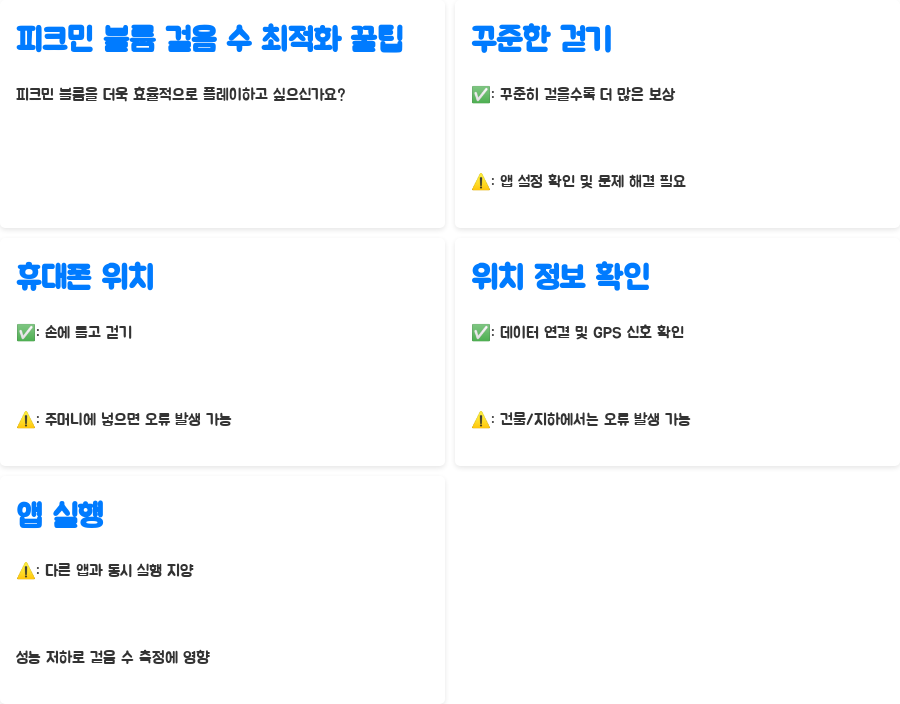
피크민 블룸을 더욱 효율적으로 플레이하고 싶으신가요? 단순히 걷는 것만으로는 부족합니다. 여러분의 피크민 블룸 경험을 한층 업그레이드 시켜줄 꿀팁들을 지금 바로 공개합니다! 가장 중요한 팁은 바로 꾸준한 걷기입니다. 피크민 블룸은 꾸준히 걸을수록 더욱 많은 보상을 얻을 수 있도록 설계되어 있습니다. 하지만 꾸준히 걷는다고 해서 무조건 걸음 수가 정확하게 측정되는 것은 아닙니다. 앱의 설정을 확인하고 위에서 언급한 문제 해결법을 시도하는 것이 중요합니다. 단순히 많은 시간을 걷는 것보다, 앱이 정상적으로 작동하는 환경에서 걷는 것이 훨씬 더 효율적입니다.
또한, 휴대폰을 주머니에 넣고 걷기보다는 손에 들고 걷는 것이 좋습니다. 주머니에 넣고 걷는 경우, 휴대폰의 움직임이 제한되어 걸음 수 측정에 오류가 발생할 수 있습니다. 가끔씩 휴대폰의 위치 정보가 끊기는 경우도 발생할 수 있는데, 이러한 문제를 해결하기 위해서는 데이터 연결 상태를 확인하고, GPS 신호를 잘 받을 수 있는 환경에서 플레이하는 것이 좋습니다. 건물이 많거나 지하에 있는 경우, 위치 정보가 정확하지 않을 수 있습니다. 또한, 피크민 블룸을 플레이할 때 다른 앱을 동시에 실행하지 않는 것이 좋습니다. 다른 앱을 동시에 실행하면, 피크민 블룸 앱의 성능이 저하되어 걸음 수 측정에 영향을 미칠 수 있습니다.
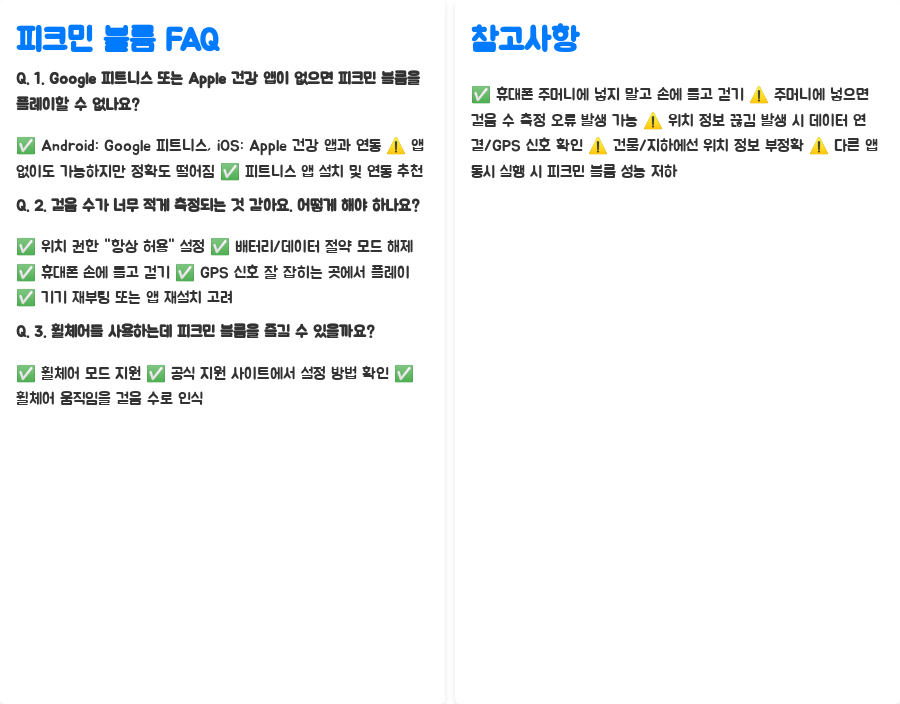
휠체어 사용자를 위한 특별 팁
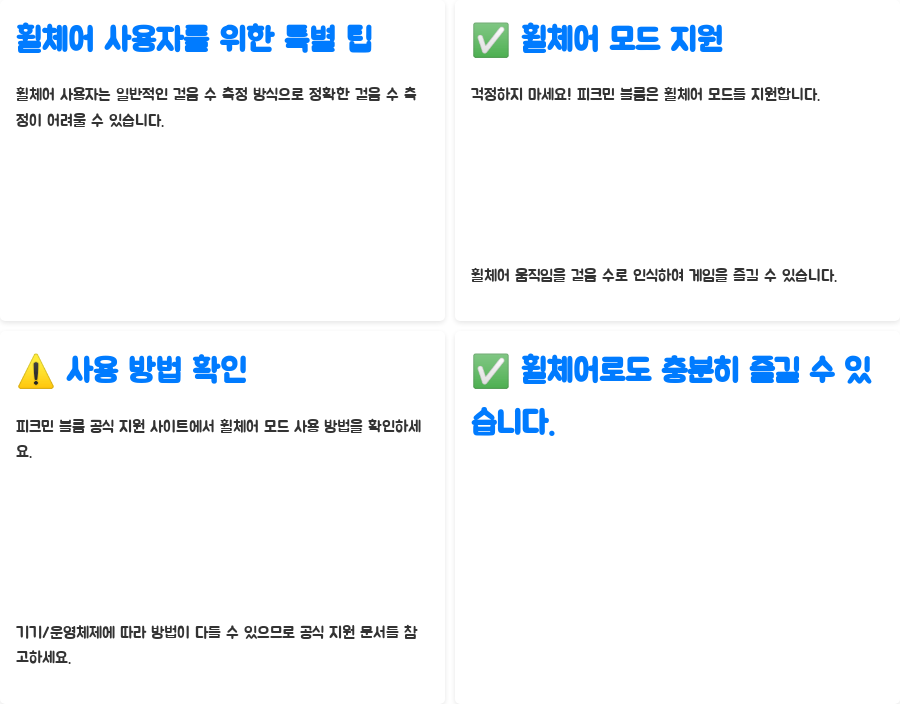
휠체어를 사용하는 플레이어분들께서는 일반적인 걸음 수 측정 방식으로는 정확한 걸음 수를 측정하기 어려울 수 있습니다. 하지만 걱정하지 마세요! 피크민 블룸은 휠체어 모드를 지원합니다. 휠체어 모드를 사용하면 휠체어의 움직임을 걸음 수로 인식하여 게임을 즐길 수 있습니다. 피크민 블룸 공식 지원 사이트에서 휠체어 모드 사용 방법에 대한 자세한 정보를 확인하실 수 있습니다. 휠체어 모드를 사용하는 방법은 기기와 운영체제에 따라 다를 수 있으므로, 공식 지원 문서를 참고하는 것이 가장 정확합니다. 휠체어를 이용한 이동도 충분히 피크민 블룸을 즐길 수 있는 하나의 방법입니다.
한눈에 보기: 피크민 블룸 걸음수 허용 설정

| Android | Google 피트니스 | 항상 허용 | 해제 | 해제 | Google 피트니스 앱 정상 작동 확인, 기기 재부팅 |
| iOS | Apple 건강 | 항상 허용 | 해제 | 해제 | Apple 건강 앱 정상 작동 확인, '걸음 수' 옵션 활성화, 기기 재부팅 |
| 휠체어 | 휠체어 모드 사용 (공식 지원 문서 참조) | 공식 지원 문서를 통해 휠체어 모드 설정 방법 확인 |
기기 앱 연동 위치 권한 배터리 절약 모드 데이터 절약 모드 추가 팁
QnA
Q. 1. Google 피트니스 또는 Apple 건강 앱이 없으면 피크민 블룸을 플레이할 수 없나요?
A. Android의 경우 Google 피트니스, iOS의 경우 Apple 건강 앱과 연동하여 걸음 수를 측정하지만, 필수적인 것은 아닙니다. 앱이 없더라도 피크민 블룸 자체의 걸음 수 측정 기능이 작동하지만, 정확도는 떨어질 수 있습니다. 가능하면 피트니스 앱을 설치하고 연동하는 것을 추천합니다.
Q. 2. 걸음 수가 너무 적게 측정되는 것 같아요. 어떻게 해야 하나요?
A. 먼저 기기의 위치 권한 설정과 배터리 절약 모드, 데이터 절약 모드를 확인하세요. "항상 허용"으로 설정하고 모두 해제해야 정확한 측정이 가능합니다. 또한, 휴대폰을 주머니에 넣지 말고 손에 들고 걷거나, GPS 신호가 잘 잡히는 곳에서 플레이하세요. 그리고 기기를 재부팅하거나 앱을 다시 설치하는 것도 고려해보세요.
Q. 3. 휠체어를 사용하는데 피크민 블룸을 즐길 수 있을까요?
A. 네, 물론입니다! 피크민 블룸은 휠체어 모드를 지원합니다. 공식 지원 사이트에서 휠체어 모드 설정 방법을 확인하고 사용해보세요. 휠체어의 움직임을 걸음 수로 인식하여 게임을 즐길 수 있습니다.
오늘 알아본 내용 어떠셨나요? 정확한 걸음 수 측정을 통해 더욱 즐거운 피크민 블룸 생활을 누리시길 바랍니다! 이 글이 도움이 되셨으면 좋겠네요! 다른 유용한 피크민 블룸 정보들을 보고 싶으시다면, 저희 블로그를 구독해주세요! 다음 포스팅에서 또 만나요!
'생활 정보' 카테고리의 다른 글
| 삼국지8 리메이크 사양? 내 PC로 과연 가능할까? (0) | 2024.11.20 |
|---|---|
| 운빨존많겜 최강 조합? 숨겨진 비법 공개! (0) | 2024.11.20 |
| 카피바라 GO 쿠폰 공략? 꿀팁으로 게임 정복하기 (0) | 2024.11.20 |
| 광주김치축제 흑백요리사의 마법? 8억 매출의 비밀과 논란 (0) | 2024.11.20 |
| 들깨 미역국 레시피, 비법 공개! 고소함의 끝판왕 (0) | 2024.11.19 |



